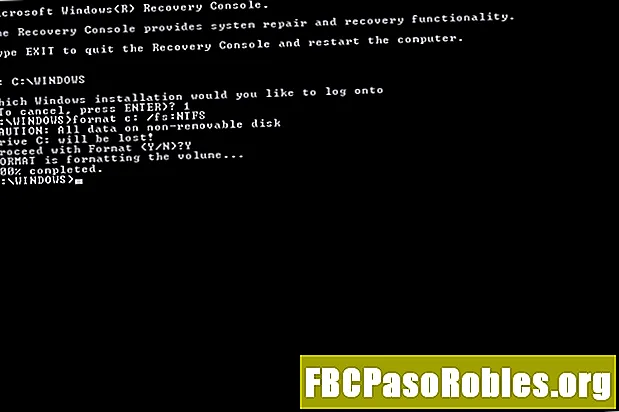Saturs
- VirtualBox jau ir lielisks, taču instalēšana padara to vēl labāku
- Kas ir VirtualBox paplašinājuma pakotne?
- Pagarinājuma paketes instalēšana resursdatora OS
VirtualBox jau ir lielisks, taču instalēšana padara to vēl labāku
VirtualBox ir lielisks rīks alternatīvu operētājsistēmu izmēģināšanai. Tas ļauj jums palaist visu operētājsistēmu kā lietotni, ko sauc par virtuālo mašīnu, kas ir noderīga, lai ar šķipsnu piekļūtu šīs citas sistēmas programmatūrai. VirtualBox patstāvīgi veic labu darbu, bet instalējot VirtualBox paplašinājuma pakotne padara šo pieredzi daudz labāku.
Kas ir VirtualBox paplašinājuma pakotne?
Kā norāda nosaukums, paplašinājuma pakotne ir papildinājums, kuru vispirms instalējat datora galvenajā operētājsistēmā (ko sauc par saimnieks, kurā darbojas operētājsistēma viesi ). Tajā ir iekļauti vairāki draiveri un cita programmatūra, kas palīdz labāk integrēt abas sistēmas, piemēram:
- Ja resursdatorā ir pievienotas USB 2 vai 3 ierīces, kurām vēlaties, lai viesi varētu piekļūt, jums būs nepieciešams paplašinājuma komplekts.
- Ja jūs uztrauc viesa OS drošība, varat to šifrēt, ja esat instalējis paplašinājuma pakotni.
- Parasti ir vēlams piekļūt viesa OS no citas mašīnas, piemēram, ja to izmantojat tīkla serverī. Paplašinājuma pakotne palielina iespēju attālināties viesu operētājsistēmā, izmantojot RDP.
- Pieņemsim, ka jums ir tīmekļa kamera, kurā operētājsistēmai Windows ir pieejami tikai draiveri, bet vēlaties to izmantot kopā ar MacOS programmatūras daļu. Šajā gadījumā Web kameras video nodošanai viesim būs nepieciešams paplašinājuma komplekts.
Paplašinājuma komplekts attiecas uz dažiem papildu rīkiem, kas instalēti saimnieks mašīna. Ir arī daži līdzīgi vienumi, kas jāinstalē operētājsistēmā VirtualBox, kas tiek saukta par Viesu papildinājumi. Tomēr šīs ir divas dažādas lietas, un tās nav viena no otras prasītas, ne savstarpēji izslēdzošas.
Pagarinājuma paketes instalēšana resursdatora OS
Pirmais solis ir instalēt paplašinājuma pakotni, kas atbilst jūsu palaistajai VirtualBox versijai. Ir pāris veidi, kā sākt šo procesu, taču faktiskā instalēšana visiem tiem ir vienāda.
-
Vispirms apmeklējiet vietni VirtualBox un lejupielādējiet paplašinājuma pakotni.

-
Vienkāršākais veids, kā sākt instalēšanu, ir jūsu saimniekdatora OS parastās metodes izmantošana, piemēram, dubultklikšķis uz faila Windows. Tam vajadzētu automātiski atvērties ar VirtualBox.
-
Pārmaiņus atveriet Fails izvēlni, pēc tam atlasiet Preferences.

-
Dialoglodziņā Preferences atlasiet Paplašinājumi.
-
Pēc tam noklikšķiniet uz pogas labajā parakstā Pievieno jaunu paketi. Tiks atvērts failu atlasītāja dialoglodziņš, kurā varēsit atlasīt lejupielādēto paplašinājuma pakotni.

-
Vispirms parādīsies dialoglodziņš, kurā paskaidrots, ka paplašinājumā ir kāda sistēmas līmeņa programmatūra. Klikšķis Uzstādīt turpināt.

-
Windows dialoglodziņā jautās, vai šī lietojumprogramma var veikt izmaiņas jūsu mašīnā (tas ir). Pēc tam instalētājs parādīs nelielu progresa joslu, kamēr tas iestatīs paplašināšanas pakotni.

-
Pēc tam pārskatiet licences līgumu un noklikšķiniet uz ES piekrītu kad esat sasniedzis apakšu.
Tagad, kad paplašinājuma pakotne ir instalēta resursdatora OS, varat restartēt VirtualBox, lai piekļūtu jebkurai no funkcijām, kas iepriekš uzskaitītas šajā rakstā.